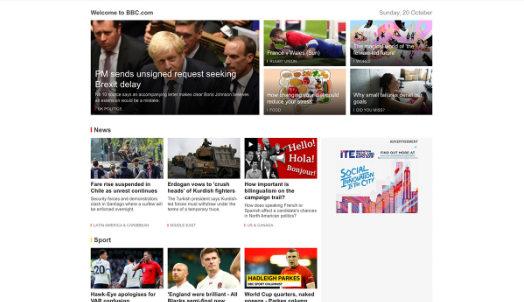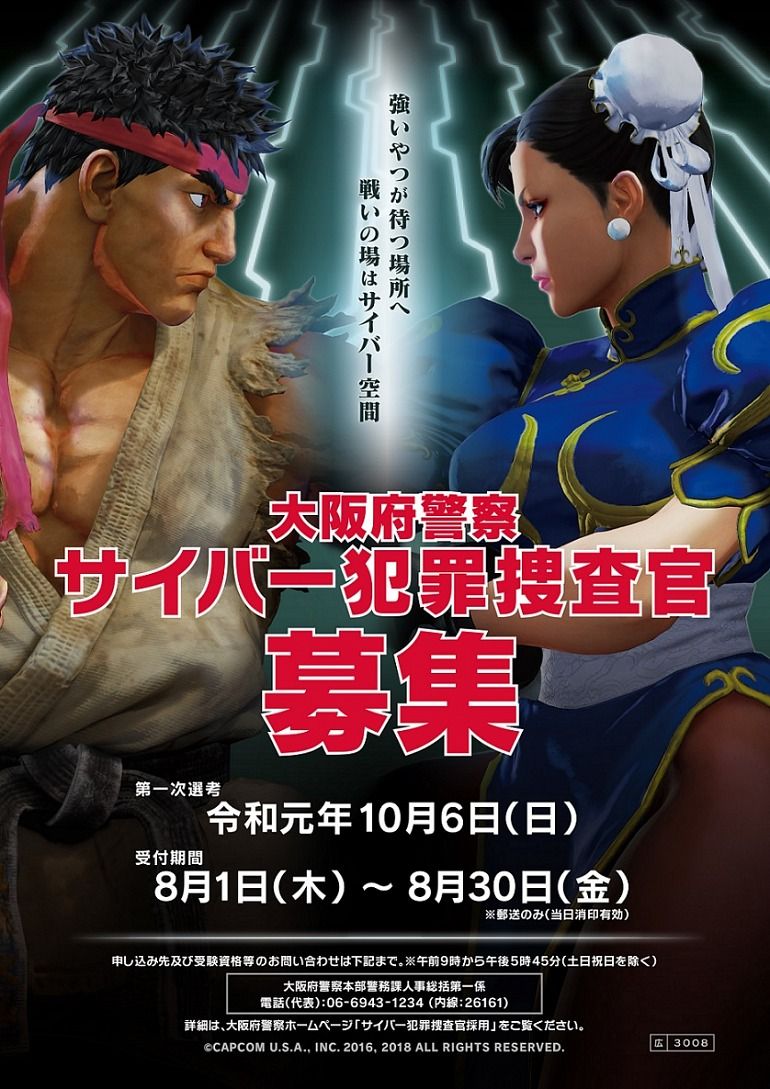Jak udělat Závěsné odsazení v Dokumentech Google
Google dokumenty je fantastický bezplatný nástroj pro vytváření a úpravy našich dokumentů. Je smutné, že mnoho funkcí je mnohem lepší ve webové verzi, zatímco aplikace chybí. V tomto článku budeme hovořit o tom, jak vytvořit Hanging Indent In Google Docs. Nech nás začít.
Chcete-li v Dokumentech Google vytvořit závěsné odsazení. Jediným způsobem, jak to udělat, je webová verze. Důvodem je, že aplikace vám neumožňují upravit pravítko v žádném z dokumentů. A pravítko je nezbytné pro vytvoření tohoto odsazení.
Přečtěte si více a zjistěte, jak to udělat bez přílišného úsilí.
Začínající
Chcete-li v Dokumentech Google zavěsit odsazení, potřebujete pouze účet Google a přístup k internetu. Aplikace iOS a Android pro Dokumenty Google vám bohužel neumožňují zobrazit a upravit pravítko. To, jak je uvedeno výše, je pro vytvoření závěsné odrážky zásadní.
1kanálový doplněk pro kodi
Pro prohlížení dokumentů se však nejlépe používají mobilní aplikace, zatímco pro úpravy dokumentů je mnohem lepší webová verze. Je také zdravým rozumem, že psaní a úpravy dokumentů jsou mnohem jednodušší v počítači než v mobilním telefonu nebo tabletu.
Každý do svého, ale pokud se chcete naučit, jak tyto odrážky vytvořit. Poté budete muset přepnout na web Dokumentů Google. Přihlaste se ke svým účtům Google a přečtěte si další pokyny.
Jak vytvořit odsazení v Dokumentech Google?
Bez dalších okolků pojďme přímo k vytváření odsazení v Dokumentech Google (Web):
- Spusťte Dokumenty Google v libovolném prohlížeči v počítači a přihlaste se.
- Otevřete dokument, který chcete upravit.
- Ujistěte se, že jste pravítko okamžitě aktivovali. Klikněte na kartu Zobrazit (levý horní roh obrazovky). A pak z rozbalovací nabídky vyberte Zobrazit pravítko.
- Na začátku pravítka si všimnete dvou modrých šipek. Jeden je značka odsazení pro první řádek a druhá je značka levého odsazení. Ukáží vám cestu, kterou bude váš text následovat. Chcete-li vytvořit odsazení, vyberte odstavce, které chcete upravit.
- Klikněte na horní značku (odsazení prvního řádku) a přetáhněte ji doprava. Jelikož se jedná o dotykové tlačítko, můžete si prohlížeč přiblížit.
- Během tažení se zobrazí čára, která vám ukáže délku odsazení (v palcích). Když uvolníte značku prvního řádku. Poté budou odstavce odpovídajícím způsobem umístěny, přičemž první řádek bude obsahovat odsazení.
- Pokud použijete levou značku odsazení, můžete provést odsazení pro celý odstavec, nejen pro první řádek. Vyberte sekce a přetáhněte dolní (levou odrážku) značku doprava. Když ji uvolníte, všechny řádky odstavců se posunou doprava.
Jak vytvořit závěsné odsazení v dokumentech Google?
Právě jste se naučili, jak v Dokumentech Google vytvářet pravidelné odsazení. Takto vytvoříte závěsnou odrážku:
- Předsazení (nebo záporné) odsazení se používá kombinací obou odsazení. Záporné odsazení je, když jsou odsazeny všechny řádky odstavce, ale první. Nejčastěji vytvoříte závěsnou odrážku pro bibliografie, citování a odkazy. Chcete-li začít, vyberte své sekce a přetáhněte dolní značku (levé odsazení) doprava.
- Poté přetáhněte horní značku (odsazení prvního řádku) vlevo od pravítka.
- Pokud tak učiníte, negujete odsazení prvního řádku v odstavcích. Všechny řádky odstavců kromě prvního budou odsazeny
Vytvoření závěsného odsazení v Dokumentech Google je však stejně jednoduché. Navíc můžete zarovnávat odsazení pomocí možností zmenšení a zmenšení odsazení. Měly by být v pravém horním rohu obrazovky, těsně nad pravítkem.
Pomocí těchto možností můžete zmenšit nebo také zvětšit odsazení o půl palce za kliknutí na každé z tlačítek. Značky jsou mnohem lepší způsob, jak vytvořit odsazení podle vašich preferencí.
Hodně štěstí
Pokud to hledáte, pak jste pravděpodobně student nebo spisovatel, který pracuje na papíru. Závěsné odsazení v Dokumentech Google je velmi užitečné pro jakékoli citování, pravděpodobně ve formátu MLA. Možná právě vytváříte seznam v dokumentu a chcete, aby vypadal lépe.
Závěr
Dobře, to bylo všechno, lidi! Doufám, že se vám tento článek líbí a považujete ho za užitečný. Dejte nám zpětnou vazbu. Také pokud máte další problémy a dotazy týkající se tohoto článku. Pak nám dejte vědět v sekci komentáře níže. Brzy se vám ozveme.
Měj krásný zbytek dne!
je dd wrt mrtvý